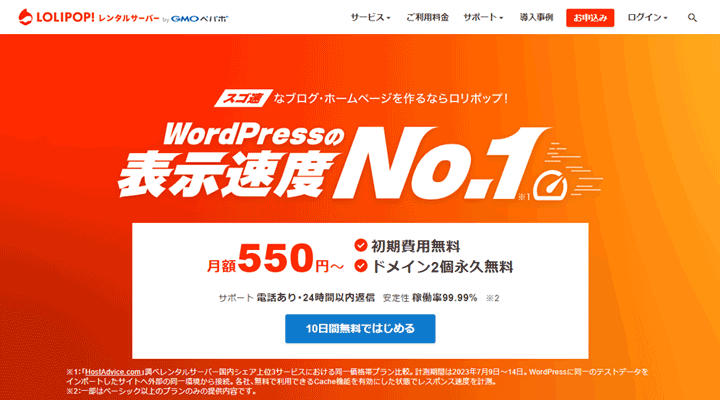ロリポップの料金プラン比較。スタンダードとハイスピードの違いと共通点を徹底解説!
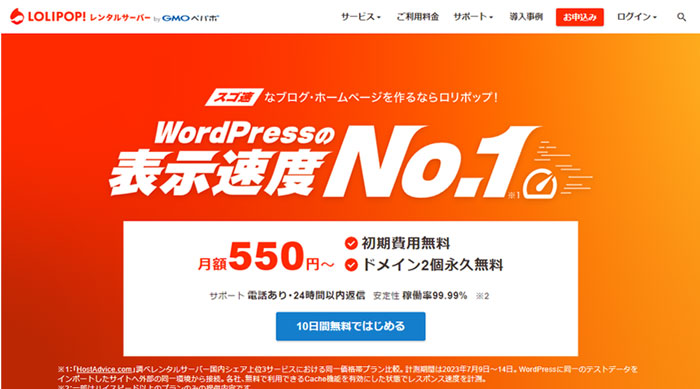
ロリポップの公式サイトには専門用語が使われています。
そのためレンタルサーバーを初めて利用する人が「自分のやりたいことを最安値で出来るプラン」を選ぶのは困難です。
そこで専門用語を知らない方でも理解できるように「スタンダードプラン」と「ハイスピードプラン」の共通点と違いをまとめました。

»»» ロリポップ公式サイト
-
↓ 用語説明
当記事では、WordPress※を利用して運用するブログのことを「WordPressブログ」と表現しています。
※ホームページ制作の知識が無くてもブログ運営できるシステム。詳しくはこちら
そして下記2つ両方に該当するものを「ウェブサイト」と表現しています。
- ホームページ
- WordPressブログ


筆者:タケヨシ
ホームページに関する仕事をしています。仕事歴は10年。仕事の一環として独自ドメイン無料特典があるレンタルサーバーを調査しています。
ホームページおよびブログに関する困りごとがある方は、ご相談ください。
»»» 仕事用サイトはこちら
スタンダードプランと、ハイスピードプランの共通点

出典:ロリポップ
サポート体制
| 窓口 | 受付時間 |
|---|---|
| メールサポート | 24時間 |
| チャットサポート | 平日: 9:30〜13:00 14:00〜17:30 |
| 電話サポート | 平日:10:00〜18:00 |
出来ること
| 出来ること | 用語説明および補足 |
|---|---|
| ホームページの作成と運用 | ー |
| WordPessブログの作成と運用 | WordPressブログを簡単に作成できる機能がある。詳しくはこちら |
| 独自ドメインの使用 | 独自ドメインは自分だけが使えるドメイン。詳しくはこちら |
|
送受信するデータを暗号化 (独自SSLを使える) |
詳しくはこちら |
| プログラムの作成と実行 | 使用できる言語…PHP、Per、Perl、Ruby、Python。詳しくはこちら |
| メールの送受信 | ー |
| メールマガジン | メールマガジンは、新聞や雑誌のような情報発信をメールで行うサービス |
| メーリングリスト | メーリングリストは、複数の相手に同じ内容のメールを送信するサービス。詳しくはこちら |
容量
| 項目 | 内容 |
|---|---|
| データを送受信できる量 (転送量) |
無制限 |
| 設定できるメールマガジンの数 | 10 |
スタンダードプランと、ハイスピードプランの違い

出典:ロリポップ
お問い合わせフォームを利用してから、回答がくるまでの時間
- スタンダードプラン…48時間以内
- ハイスピードプラン…24時間以内
サーバーの性能
- ウェブサイトの表示速度
- ウェブサイトを同時に見ることができる人数
ハイスピードプランはスタンダードプランよりも、上記が圧倒的に優れています。下記根拠です。
ロリポップのハイスピードプランはどの時間帯でも約0.035秒で表示が完了します。ロリポップの他プランや業界の同スペックプランと比べても、突出した速さと安定性を維持しています。
容量
1. 作成できるWordPressブログの数
- スタンダードプラン…100個
- ハイスピードプラン…無制限
作成できるWordPressブログの数は、ロリポップが「WordPressブログを○○個作って良い」という数です。
実際にWordPressブログを作れる数とは違います。理由は下記2つです。
- 保存できるデータ量およびファイル数には上限がある
- WordPressブログを作成すると色々なデータが保存される※
※WordPressブログ(記事が0の場合)のデータ量は75MB。ブログ記事1つあたりのデータ量は、画像や文章の量で違う。1MB~5MBの場合が多い。
-
2.保存できるデータ量
- スタンダードプラン…450GB
- ハイスピードプラン…500GB
-
3. 保存できるファイルの数
- スタンダードプラン…50万個
- ハイスピードプラン…100万個
保存できるファイル数にはフォルダの数も含まれます。
ちなみにWordPressブログ(記事が0の場合)のファイル数は100以上です。正確な数値を知りたい方は下記ページよりWordpressをしてください。
-
4. 使用できる独自ドメインの数
↓ ドメイン

- スタンダードプラン…300個
- ハイスピードプラン…無制限
ドメインは下記2つに分けることができます。
- 1人で使うドメイン
- 複数人で使うドメイン
1人で使うドメインのことを独自ドメインと言います。独自ドメインの数は、運用するウェブサイトの数あれば十分です。
»»» 独自ドメインの解説ページ
-
5. 独自ドメインを分割できる数
- スタンダードプラン…500
- ハイスピードプラン…無制限
1つのドメインで複数のウェブサイトを運用することが出来ます。独自ドメインを分割できる数は、1つのドメインで運用できるウェブサイトの数です。
↓ドメインの分割例:
※「yahoo.co.jp」で2つのウェブサイトを運用している
-
6. 保管しておけるメールの量
メールアドレス1つあたり
- スタンダードプラン…5GB
- ハイスピードプラン…20GB
メールを受信すると、レンタルサーバーにメールのデータが保存されます。上記数値を超えるとメールが受信できなくなります。
なおメールのデータは削除することができます。方法は下記ページをご覧ください。
»» メールの容量または保存件数が一杯になってきましたがどうすれば良いですか
-
7. 設定できるメーリングリストの数
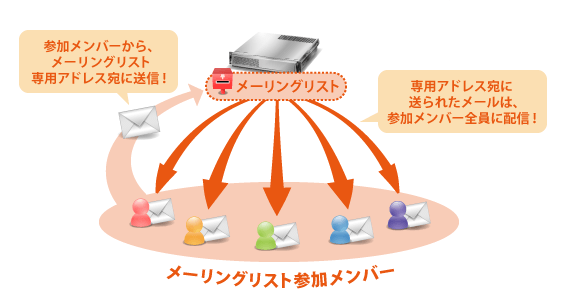
メーリングリストは、複数の相手に同じ内容のメールを送信するサービスです。
設定できるメーリングリストは「LINEのグループ機能」みたいなものです。
このメールを送受信できる人は○○さんと■■さん、という情報を設定できる数です。下記具体例。
- 設定1…サッカーに関するメールを送受信できるのは、AさんとBさん
- 設定2…野球に関するメールを送受信できるのは、CさんとDさん
↓ 設定できるメーリングリストの数
- スタンダードプラン…10
- ハイスピードプラン…20
スタンダードプランのみ使用できる機能
WebDAV(ウェブダブ)
ロリポップには下記作業を行う機能が3種類あります。
- パソコンからレンタルサーバーにデータを送信
- レンタルサーバーにあるデータを、パソコンに保存(ダウンロード)
- レンタルサーバーにあるデータを操作(移動・削除など)
WebDAV(ウェブダブ)はそのなかの1つです。他の2つは下記です。
- ロリポップFTP!
- FTPソフト
データ操作機能について詳しくは下記ページをご覧ください。
-
アクセスログ解析
アクセスログ解析は、レンタルサーバーのアクセス情報を分かりやすく表示する機能です。具体的には次のとおり。
↓ アクセスログ解析なし

↓ アクセスログ解析あり
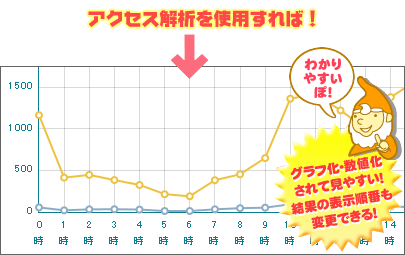
↓ アクセスログを見ると分かること(一部紹介)
ウェブサイトに訪問した人の
- ウェブブラウザ
- パソコンおよびスマホのOS
- IPアドレス
参考:無料のアクセス解析ツール「Google アナリティクス」
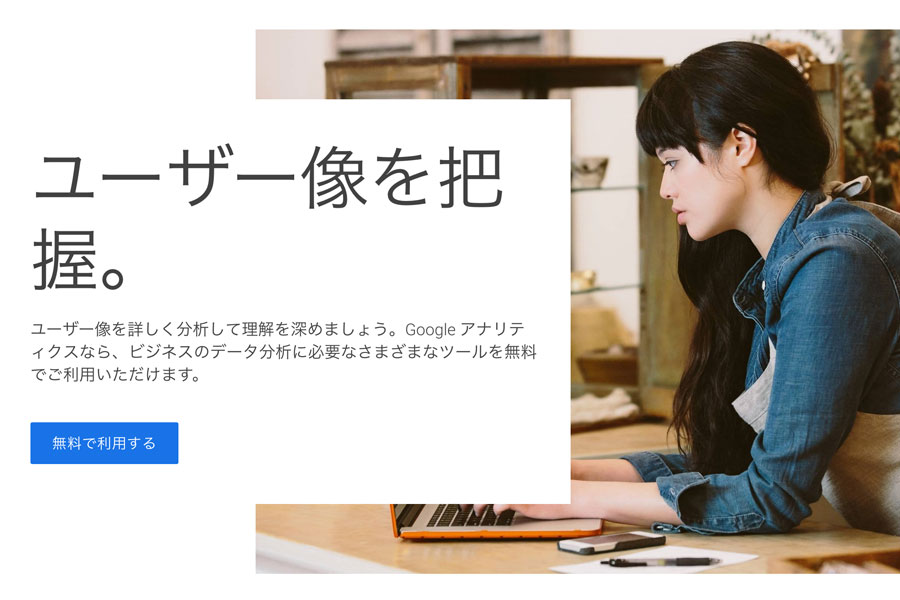
検索サイトGoogle運営している会社は、ロリポップのアクセスログ解析と似たようなツールを無料で提供しています。ツール名は「Googleアナリティクス」です。
機能について詳しくは下記ページをご覧ください。
ハイスピードプランだけ利用できるもの
自動バックアップ(無料)
自動バックアップは、レンタルサーバー内にあるデータの保存作業を、ロリポップが無料で代行してくれるサービスです。
保存作業が行われる頻度は1日1回。保存したデータは7日間保管されます。
-
独自ドメイン無料特典(適用条件あり)
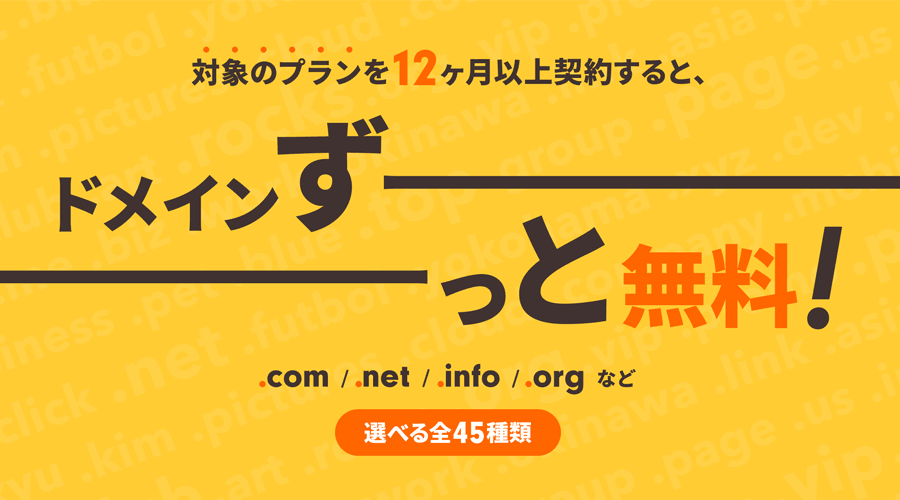
ロリポップには、独自ドメインを無料で使える特典があります。特典の適用条件は下記内容で新規契約することです。
- プラン…ハイスピードかエンタープライズ
- 契約期間…12か月以上
- 契約の自動更新設定…有効
特典について詳しくは下記ページをご覧ください。
»» ロリポップ【ドメインずっと無料】を徹底解説!メリット、デメリットも紹介
-
参考:【初心者向け】独自ドメインの取得費と維持費を徹底解説!相場も紹介
料金
| 契約期間 | スタンダード プラン |
ハイスピード プラン |
|---|---|---|
| 1ヶ月 | 1,100円 | 1,430円 |
| 3ヶ月 | 3,135円 | 3,960円 |
| 6ヶ月 | 5,610円 | 7,260円 |
| 12ヶ月 | 9,240円 | 11,880円 |
| 24ヶ月 | 14,520円 | 22,440円 |
| 36ヶ月 | 15,840円 | 19,800円 |
補足…料金は一括払いです。
まとめ
ここまでの内容をまとめると次のとおりです。
お問い合わせフォームを利用してから、回答がくるまでの時間
- スタンダードプラン…48時間以内
- ハイスピードプラン…24時間以内
- スタンダードプラン…48時間以内
- ハイスピードプラン…24時間以内
-
サーバー性能
ハイスピードプランの方が圧倒的に高い
-
容量
| 項目 | スタンダード プラン |
ハイスピード プラン |
|---|---|---|
| 作成できる WordPressブログの数 |
100 | 無制限 |
| 保存できるデータ量 | 450GB | 500GB |
| 保存できるファイル数 | 50万 | 100万 |
| 使用できる独自ドメイン | 300個 | 無制限 |
| 独自ドメインを分割できる数 | 200 | 無制限 |
| 保管しておけるメール (メールアドレス1つあたり) |
5GB | 20GB |
| 設定できるメーリングリスト | 20個 | 30個 |
-
片方のプランだけが利用できるもの
| 項目 | スタンダード プラン |
ハイスピード プラン |
|---|---|---|
| WebDAV (データ操作機能の1種) |
〇 | × |
| アクセスログ解析 (アクセス情報を分かりやすく表示する機能) |
〇 | × |
| 自動バックアップ | × | 〇 |
| 独自ドメイン無料特典 | × | 〇 |
-
料金
| 契約期間 | スタンダード プラン |
ハイスピード プラン |
|---|---|---|
| 1ヶ月 | 1,100円 | 1,430円 |
| 3ヶ月 | 3,135円 | 3,960円 |
| 6ヶ月 | 5,610円 | 7,260円 |
| 12ヶ月 | 9,240円 | 11,880円 |
| 24ヶ月 | 14,520円 | 22,440円 |
| 36ヶ月 | 15,840円 | 19,800円 |
プランを選ぶときのポイント

出典:ロリポップ
スタンダードプランとハイスピードプランの違いのなかで、プランを選ぶときのポイントは下記だと私は考えます。
| 項目 | スタンダード プラン |
ハイスピード プラン |
|---|---|---|
| サーバー性能 | ハイスピードプランの方が 圧倒的に高い |
|
| WebDAV ※データ操作機能の1種 |
〇 | × |
| アクセスログ解析 ※アクセス情報を分かりやすく表示する機能 |
〇 | × |
| 自動バックアップ | × | 〇 |
| 独自ドメイン無料特典 | × | 〇 |
| 料金 ・1年契約 ・2年契約 ・3年契約 |
・ 9,240円 ・14,520円 ・15,840円 |
・11,880円 ・22,440円 ・19,800円 |
プラン選びのポイントに上記以外を入れなかった理由は、スタンダードプランの内容で十分だと考えるからです。
「WebDAV」と「アクセスログ解析」が必要かどうか判断するのは、はじめてレンタルサーバーを利用する方には難しいと思います。そこで私の考えを紹介します。
WebDAV … ウェブサイトの運用およびメールを利用するだけならば不要
アクセスログ解析… 下記2つ両方に該当する場合は不要
- ウェブサイトを閲覧した人の情報だけ分析できれば良い
- Googleアナリティクス※を使う
※ウェブサイトを閲覧した人の情報を分析するツール。無料で利用できる。詳しくはこちら
-
私の意見だけでは決められない方には、無料体験することをお勧めします。

»»» ロリポップ公式サイトをみる
無料お試しの申込み方法について詳しく知りたい方は下記ページをご覧ください。
参考:【4分で完了】ロリポップでWordPressブログを始める方法(契約方法含む)
補足:契約後にプラン変更できる
プランは契約した後に変更できます。 したがってスタンダードプランで契約すれば金銭的に損しません。
↓ プラン変更の詳細。
| 変更内容 | 変更できるタイミング |
|---|---|
| スタンダード → ハイスピード | 契約期間中、契約更新するとき |
| ハイスピード → スタンダード | 契約更新するとき |
»»» 詳しくはこちら
注意点:独自ドメイン無料特典を利用できるのは、ハイスピードプランで新規契約した場合のみ
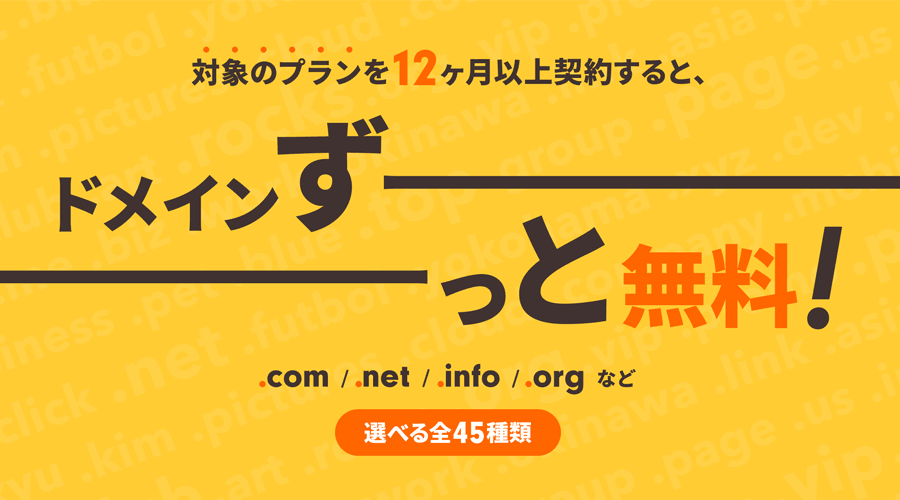
先述したように、ロリポップには独自ドメインを無料で使える特典があります。特典の適用条件は下記内容で新規契約することです。
- プラン…ハイスピードかエンタープライズ
- 契約期間…12か月以上
- 契約の自動更新設定…有効
したがってプランをスタンダードからハイスピードに変更しても、独自ドメインを無料で使うことはできません。
独自ドメイン無料特典について詳しくは下記ページをご覧ください。
»» ロリポップ【ドメインずっと無料】を徹底解説!メリット、デメリットも紹介
-
参考:【初心者向け】独自ドメインの取得費と維持費を徹底解説!相場も紹介
まとめ
↓ プランを選ぶときのポイント
| 項目 | スタンダード プラン |
ハイスピード プラン |
|---|---|---|
| サーバー性能 | ハイスピードプランの方が 圧倒的に高い |
|
| WebDAV ※データ操作機能の1種 |
〇 | × |
| アクセスログ解析 ※アクセス情報を分かりやすく表示する機能 |
〇 | × |
| 自動バックアップ | × | 〇 |
| 独自ドメイン無料特典 | × | 〇 |
| 料金 ・1年契約 ・2年契約 ・3年契約 |
・ 9,240円 ・14,520円 ・15,840円 |
・11,880円 ・22,440円 ・19,800円 |
プランは契約した後に変更できる。
独自ドメイン無料特典を利用できるのは、ハイスピードプランで新規契約した場合。
ロリポップには無料体験期間が10日ある。
-
以上で当記事はおわりです。
ロリポップに関する記事